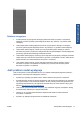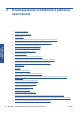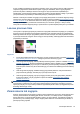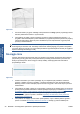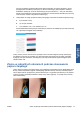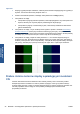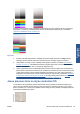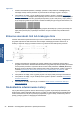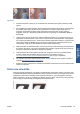HP Designjet T2300 eMFP Printer series - Image Quality Troubleshooting Guide: Polish
Czynności
1. Powtórz skanowanie po zwiększeniu rozdzielczości skanera (wybierz ustawienie Max w przypadku
skanowania, Best w przypadku kopiowania). W miarę możliwości obróć oryginał o 90 stopni przed
ponownym jego zeskanowaniem.
2. Jeśli problem nie ustąpi, oczyść i skalibruj skaner zgodnie z opisem w rozdziale
Konserwacja
skanera na stronie 37. Powtórz skanowanie z wysoką rozdzielczością (Max w przypadku
skanowania, Best w przypadku kopiowania) i sprawdź, czy problem zniknął.
3. Jeśli problem nie ustąpi, można go zdiagnozować poprzez analizę wzorców 6 i 8 (A do E) schematu
diagnostycznego. Czarne poziome linie mogą mieć kolorowe obwódki wokół górnej i dolnej
krawędzi (prawy obraz w poniższym przykładzie). Najczęściej górna krawędź jest czerwona, a
dolna niebieska lub zielona, ale kolory mogą też być odwrotne.
W razie stwierdzenia jakiego efektu skontaktuj się z pomocą techniczną HP i zgłoś problem z
kolorowymi obwódkami po kalibracji.
Odcinanie w obszarach ciemnych lub jasnych
Niekiedy może się okazać, że zeskanowany plik lub kopia traci szczegóły w jasnych i/lub ciemnych
obszarach, co widać na poniższym przykładzie (oryginał z lewej, zeskanowany obraz z prawej).
Obraz © www.convincingblack.com, powielony za pozwoleniem.
Czynności
1. Jeśli wykonywane są kopie oryginału wydrukowanego na papierze fotograficznym, a używany jest
papier matowy, należy się spodziewać wystąpienia tego problemu. Można jednak zredukować ten
efekt poprzez dokonanie kalibracji kolorów drukarki (zobacz dokument Korzystanie z urządzenia)
oraz zmniejszenie wartości parametrów kontrastu i czyszczenia tła. Te same zalecenia mają
zastosowanie w przypadku skanowania do pliku.
2. Jeśli problem nie ustąpi, powtórz skanowanie lub kopiowanie w wyższej rozdzielczości (ustawienie
High lub Max w przypadku skanowania, ustawienie Normal lub Best w przypadku kopiowania).
Ustaw rodzaj zawartości Image (Obraz) i upewnij się, że ustawiony na przednim panelu rodzaj
papieru oryginału odpowiada faktycznemu rodzajowi papieru oryginału (biały, fotograficzny,
makulaturowy lub półprzezroczysty). W razie wątpliwości wybierz papier fotograficzny.
3. Jeśli problem nie ustąpi, ponownie skalibruj skaner zgodnie z opisem w rozdziale
Konserwacja
skanera na stronie 37. Przed przystąpieniem do kalibracji skanera dokładnie oczyść arkusz
26 Rozdział 3 Rozwiązywanie problemów z jakością skanowania PLWW
Probl. z jakoś.
skanowania